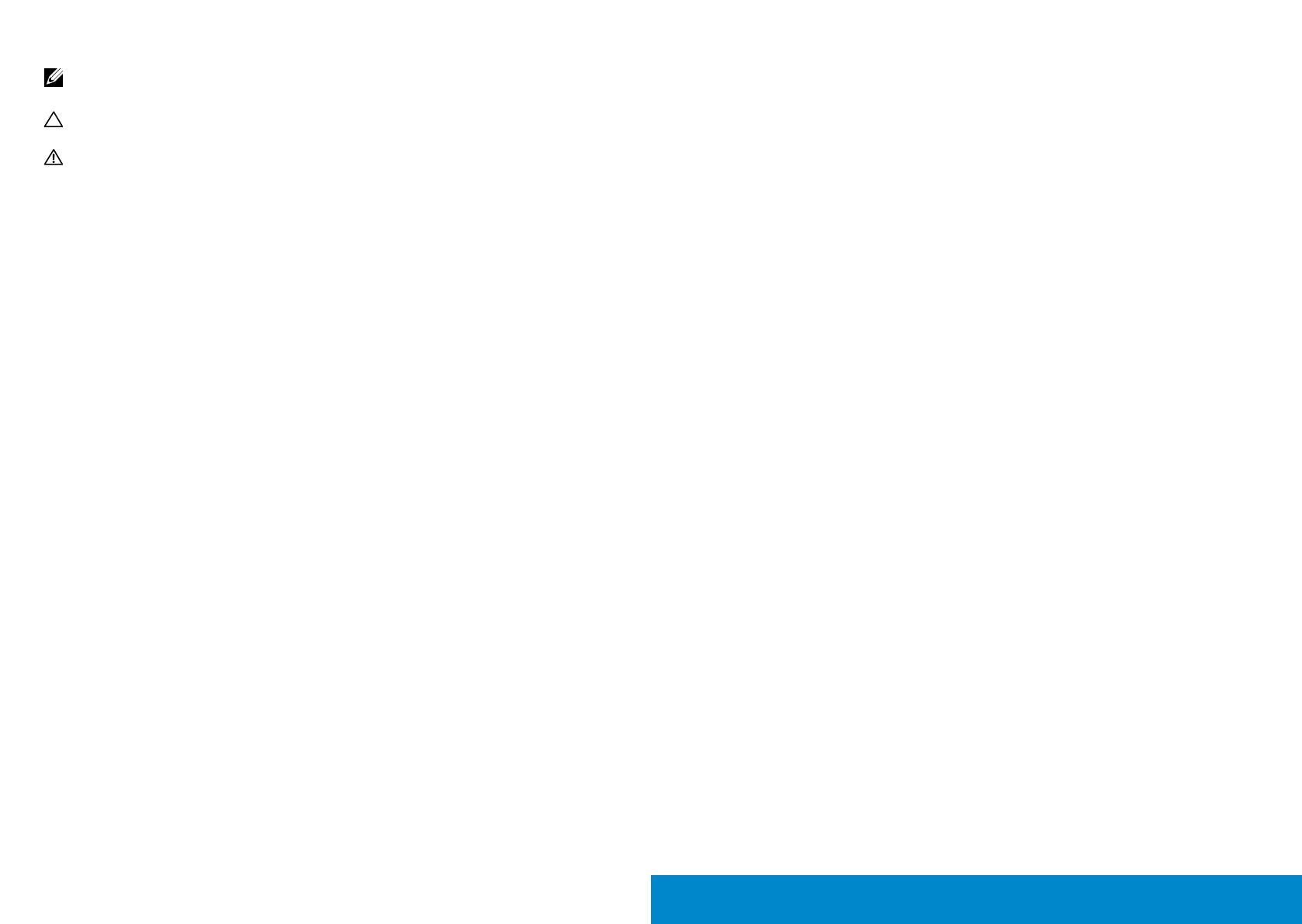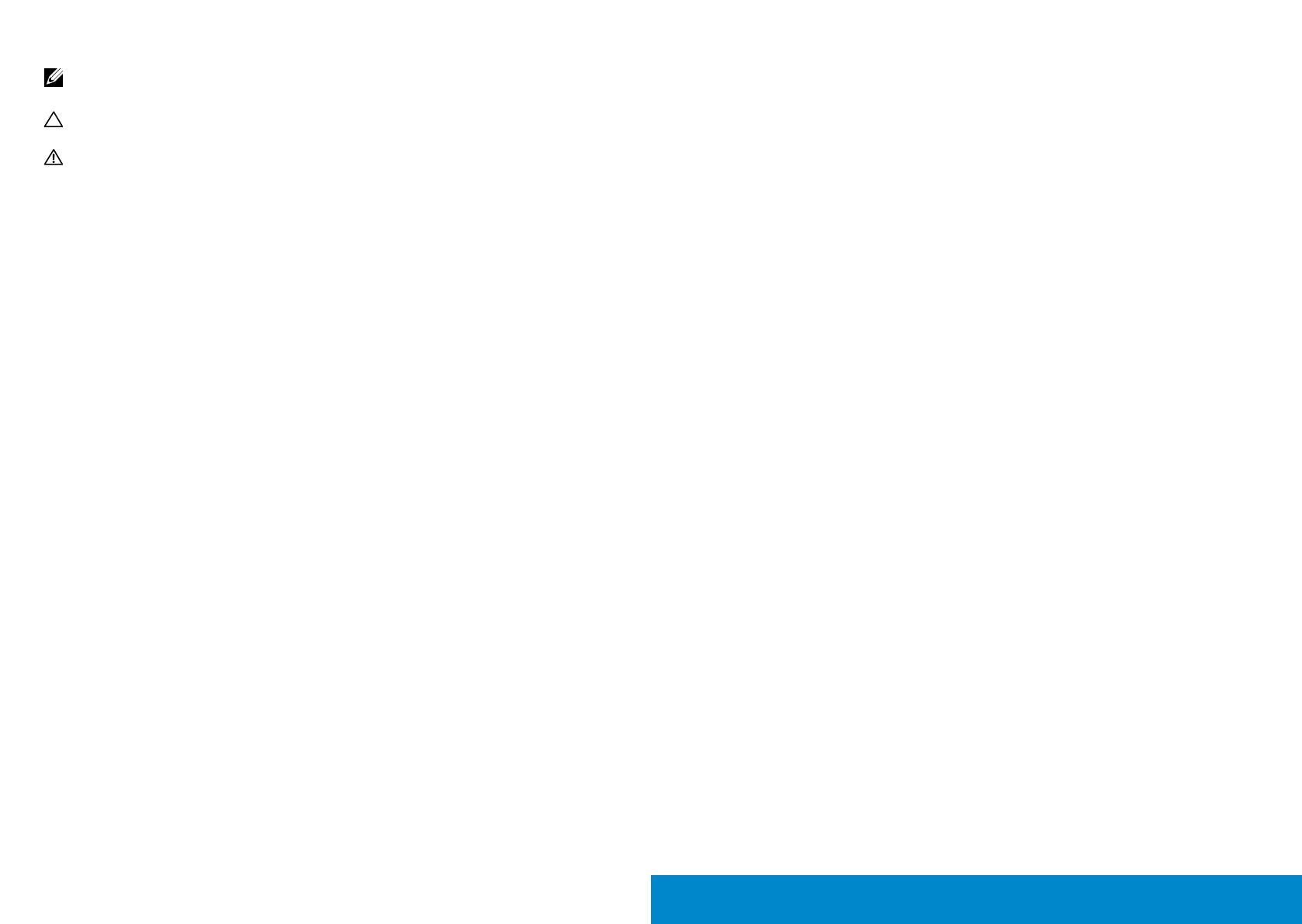
Obsah 3
POZNÁMKA: POZNÁMKA označuje důležité informace, které pomáhají
lépe využít počítač.
POZOR: Slovo POZOR upozorňuje na možné poškození hardwaru
nebo ztrátu dat v případě nedodržení pokynů.
VAROVÁNÍ: Slovo VAROVÁNÍ varuje před možným poškozením
majetku, zraněním nebo smrtí.
© 2013 Dell Inc. Všechna práva vyhrazena.
Informace obsažené v tomto dokumentu podléhají změnám bez
předchozího upozornění. Je přísně zakázáno reprodukovat tyto materiály,
nezávisle na způsobu, bez písemného souhlasu Dell Inc.
Ochranné známky použité vtomto textu: Dell™, logo DELL a Inspiron™
jsou ochranné známky společnosti Dell Inc.; Intel
®
, Centrino
®
, Core
™
a Atom
™
jsou ochranné známky nebo registrované ochranné známky
společnosti Intel Corporation v USA a dalších zemích; Microsoft
®
,
Windows
®
a logo tlačítka Windows start jsou ochranné známky
neboregistrované ochranné známky společnosti Microsoft Corporation v
USA a/nebo dalších zemích; Bluetooth
®
je registrovaná obchodní známka
společnosti Bluetooth SIG, Inc., používaná společností Dell na základě
licence; Blu-ray Disc
™
je ochranná známka vlastněná společností Blu-ray
Disc Association(BDA) a používaná na discích a přehrávačích na základě
licence; Ostatní ochranné známky a obchodní názvy použité v tomto
dokumentu mohou odkazovat na majitele těchto známek, názvů nebo
jejich produktů. Společnost Dell Inc. si nečiní nárok na jiné obchodní
značky a názvy, než své vlastní.
2013 – 10 Rev. A00
Obsah
O tomto monitoru ...................................... 6
Obsah balení . . . . . . . . . . . . . . . . . . . . . . . . . . . . . . . . . . . 6
Vlastnosti produktu . . . . . . . . . . . . . . . . . . . . . . . . . . . . . . . 7
Popis částí a ovládacích prvků. . . . . . . . . . . . . . . . . . . . . . . . .8
Čelní pohled . . . . . . . . . . . . . . . . . . . . . . . . . . . . . . . . . . . . . . 8
Pohled zezadu . . . . . . . . . . . . . . . . . . . . . . . . . . . . . . . . . . . . 9
Pohled ze strany . . . . . . . . . . . . . . . . . . . . . . . . . . . . . . . . . . 10
Pohled zdola . . . . . . . . . . . . . . . . . . . . . . . . . . . . . . . . . . . . 10
Technické údaje monitoru . . . . . . . . . . . . . . . . . . . . . . . . . . 11
Technické údaje plochého panelu. . . . . . . . . . . . . . . . . . . . . . . . .11
Specifikace rozlišení . . . . . . . . . . . . . . . . . . . . . . . . . . . . . . . . .11
Podporované režimy videa . . . . . . . . . . . . . . . . . . . . . . . . . . . . .11
Předvolené režimy zobrazení . . . . . . . . . . . . . . . . . . . . . . . . . . .12
Technické údaje napájení . . . . . . . . . . . . . . . . . . . . . . . . . . . . . .12
Fyzické vlastnosti. . . . . . . . . . . . . . . . . . . . . . . . . . . . . . . . . . .13
Environmentální charakteristiky. . . . . . . . . . . . . . . . . . . . . . . . . .13
Režimy řízení proudu . . . . . . . . . . . . . . . . . . . . . . . . . . . . . . . 14
Uspořádání konektorů. . . . . . . . . . . . . . . . . . . . . . . . . . . . . . . .15
Funkce Plug and Play . . . . . . . . . . . . . . . . . . . . . . . . . . . . . 17
Kvalita LCD monitoru a počty vadných bodů . . . . . . . . . . . . . . . 17
Pokyny pro údržbu. . . . . . . . . . . . . . . . . . . . . . . . . . . . . . . 17
Čištění monitoru . . . . . . . . . . . . . . . . . . . . . . . . . . . . . . . . . . .17
Instalace monitoru ..................................... 18
Montáž stojánku . . . . . . . . . . . . . . . . . . . . . . . . . . . . . . . . 18
Připojení monitoru. . . . . . . . . . . . . . . . . . . . . . . . . . . . . . . 19
Uspořádání kabelů . . . . . . . . . . . . . . . . . . . . . . . . . . . . . . 20
Nasazení krytu kabelu. . . . . . . . . . . . . . . . . . . . . . . . . . . . . 20
Demontáž stojánku . . . . . . . . . . . . . . . . . . . . . . . . . . . . . . 21
Upevnění na stěnu (volitelné) . . . . . . . . . . . . . . . . . . . . . . . . 21
Používání monitoru..................................... 22
Používání ovládacích prvků na předním panelu . . . . . . . . . . . . . 22
Používání nabídky na obrazovce (OSD) . . . . . . . . . . . . . . . . . . 25
Varovné zprávy OSD . . . . . . . . . . . . . . . . . . . . . . . . . . . . . . . . 37
Nastavení maximálního rozlišení . . . . . . . . . . . . . . . . . . . . . . 38
Používání náklonu . . . . . . . . . . . . . . . . . . . . . . . . . . . . . . . 39
Náklon . . . . . . . . . . . . . . . . . . . . . . . . . . . . . . . . . . . . . . . . 39
Odstraňování problémů.................................40
Automatický test . . . . . . . . . . . . . . . . . . . . . . . . . . . . . . . . 40
Integrovaná diagnostika . . . . . . . . . . . . . . . . . . . . . . . . . . . 41
Obecné problémy . . . . . . . . . . . . . . . . . . . . . . . . . . . . . . . 42
Specifické problémy s produktem . . . . . . . . . . . . . . . . . . . . . 48